शायद, लैपटॉप के कई खुश मालिकों ने कम से कम एक बार सवाल पूछा: "क्या कंप्यूटर का उपयोग करके तारों के बिना लैपटॉप को इंटरनेट से कनेक्ट करना संभव है?" अब यह काफी वास्तविक है। यदि किसी को राउटर या अन्य प्रकार के राउटर पर बहुत अधिक पैसा खर्च करने का खेद है, तो अधिक बजट विकल्प है - वाईफाई एडेप्टर। अब आप सीखेंगे कि Asus PCI-G31 वाईफाई अडैप्टर और Beeline प्रदाता का उपयोग करके लैपटॉप पर इंटरनेट को जल्दी और आसानी से कैसे कनेक्ट किया जाए।

अनुदेश
"नेटवर्क और साझाकरण केंद्र" खोलें और "एडेप्टर सेटिंग्स बदलें" टैब पर जाएं। वायरलेस गुण खोलें - इंटरनेट प्रोटोकॉल टीसीपी / आईपीवी 4। निम्नलिखित फ़ील्ड भरें: IP पता 192.168.0.1, डिफ़ॉल्ट सबनेट मास्क 255.255.255.0। कुछ और मत बदलो। इंटरनेट से अपने वीपीएन कनेक्शन के गुणों पर जाएं, "एक्सेस" टैब पर जाएं और उस वायरलेस कनेक्शन तक इंटरनेट एक्सेस की अनुमति दें जिसे आपने पहले कॉन्फ़िगर किया था।
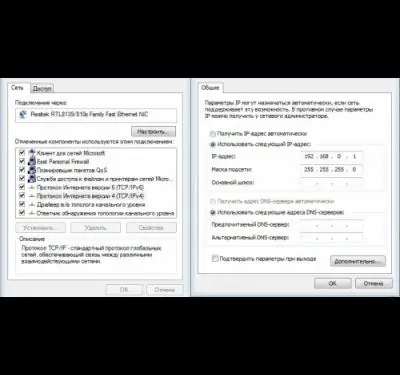
नेटवर्क और साझाकरण केंद्र में, वायरलेस प्रबंधन पर जाएं। "जोड़ें" पर क्लिक करें, कंप्यूटर से कंप्यूटर कनेक्शन (दूसरा विकल्प) चुनें और खाली फ़ील्ड भरें: नेटवर्क का नाम, एन्क्रिप्शन संस्करण, पासवर्ड। "नेटवर्क सेटिंग सहेजें" बॉक्स को चेक करें।
अब उपलब्ध वाईफाई कनेक्शन में, आपके द्वारा निर्दिष्ट नाम ढूंढें और अपने नेटवर्क से कनेक्ट करें। नोट: आपको पासवर्ड के लिए संकेत नहीं दिया जाएगा। हमें अब कंप्यूटर की जरूरत नहीं है।
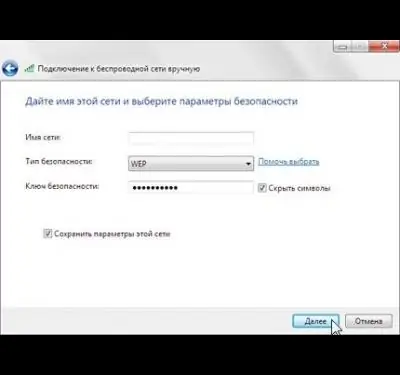
लैपटॉप पर, वायरलेस कनेक्शन के गुण खोलें - इंटरनेट प्रोटोकॉल टीसीपी / आईपीवी 4। IP पता 192.168.0.2, सबनेट मास्क 255.255.255.0, डिफ़ॉल्ट गेटवे 192.168.0.1, DNS सर्वर 192.168.0.1 लिखें।
अब उपलब्ध वायरलेस कनेक्शन खोलें, कंप्यूटर पर लिखा नेटवर्क नाम ढूंढें और पासवर्ड दर्ज करके उससे कनेक्ट करें। यदि आपने कहीं भी गलती नहीं की है, तो आपके लैपटॉप पर इंटरनेट एक्सेस वाला एक स्थानीय नेटवर्क दिखाई देना चाहिए।
वाईफाई एडेप्टर चुनते समय, जांचें कि क्या यह वाईफाई वितरण फ़ंक्शन का समर्थन करता है, या केवल सिग्नल प्राप्त करने पर काम करता है। केवल पूर्ण विकल्प ही आपके अनुरूप होगा।
कॉन्फ़िगरेशन शुरू करने से पहले और नेटवर्क का उपयोग करने की अवधि के लिए, फ़ायरवॉल और सभी प्रकार के फ़ायरवॉल को बंद करना बेहतर है।







